Så här hindrar du appar från att skicka meddelanden till dig på din iPhone eller iPad
Obs: I nästa ämne du kommer att läsa kommer du att lära dig om: Så här hindrar du appar från att skicka meddelanden till dig på din iPhone eller iPad
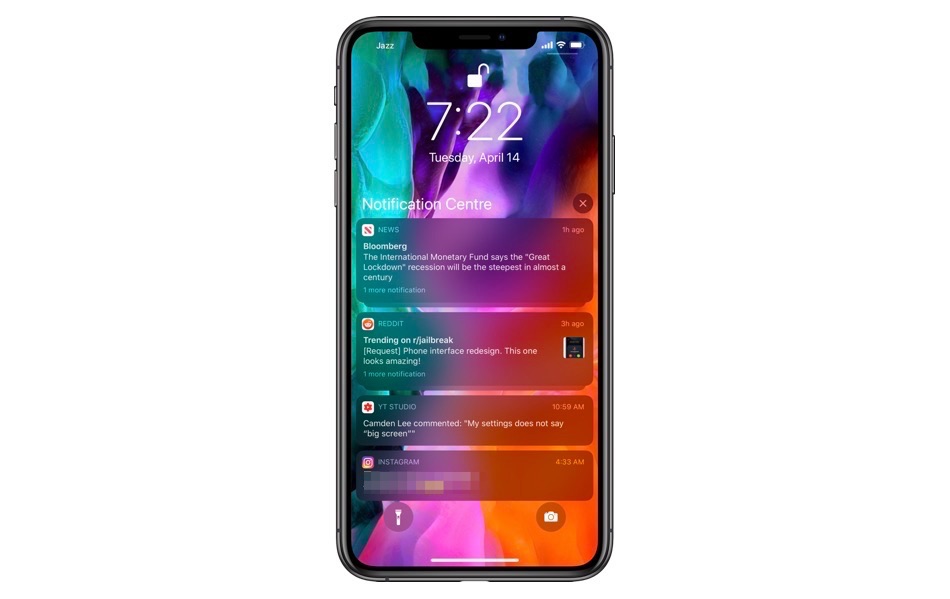
Jag skulle vilja få en uppdatering om ett nytt meddelande, ett omnämnande i sociala medier eller ett rabatterbjudande från min favoritåterförsäljare. Men en sak som jag inte gillar är att få ständiga push-meddelanden i form av reklam, marknadsföring och andra typer av kampanjer. Det finns så många appar på min iPhone och iPad att jag inte vill ta emot aviseringar.
I många fall är det mycket användbart att ta emot aviseringar som push-aviseringar, men ofta är push-meddelanden som kommer från vissa appar inte till hjälp och slutar med att bli en distraktion.
Silverlackerad? Jag provade en lösning som fungerade och avsevärt förbättrade push-aviseringsfel på min iPhone och det är vad jag ska dela med mig av steg för steg idag.
Det som är bra är att det är väldigt enkelt att ändra aviseringsprivilegierna för alla appar och ändra deras beteende när det gäller hur och var de kan skicka pushvarningar till dig. Du har också möjlighet att helt stoppa vissa appar från att skicka meddelanden till dig på din iPhone eller iPad.
Hur man stoppar appar från att skicka meddelanden till dig
För att stänga av aviseringar för valfri app på din iPhone eller iPad, gå till “Inställningar” och sedan “Aviseringar”. Du kommer att se en lista över installerade applikationer. Du måste välja de appar du inte vill ta emot aviseringar för och trycka på de inriktade.
När nästa sida öppnas kan du välja var du vill att meddelandet ska visas på din skärm, eller stänga av det helt genom att inaktivera appens “Tillåt aviseringar”-växel.
Under “Varningar” kan du även inaktivera individuella varningstyper. Du kan till exempel förhindra appar från att skicka aviseringar på låsskärmen samtidigt som du tillåter dem att skicka banners och varningar i meddelandecenter. Du kan ändra dessa inställningar per app.
Nu kan du upprepa samma sak för andra appar.
Var det här till hjälp? Dela dina åsikter i kommentarsfältet nedan. För mer användbart innehåll, följ iOSHacker.com.
